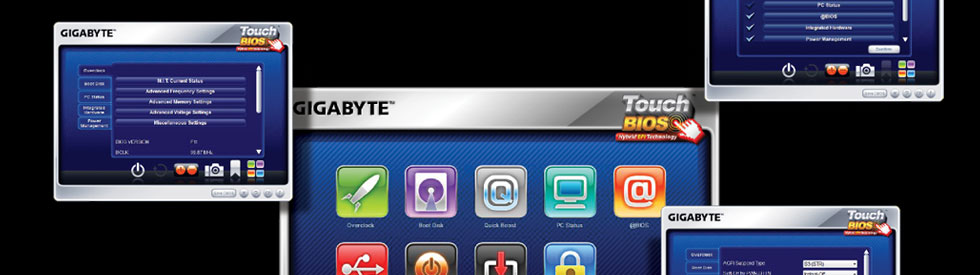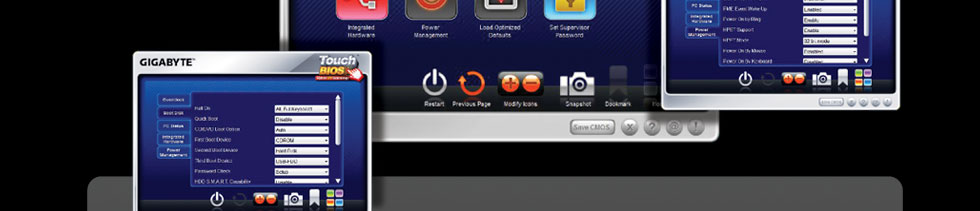|
|
 |
|
|
传统的BIOS设定需要通过使用键盘上的功能键,搭配许多令人难以亲近的文字选项,因此调整BIOS总让一般计算机用户退避三舍。虽然有一些厂商推出可以使用鼠标控制的BIOS操作接口,但对一般用户来说仍觉得不容易操作。所以技嘉科技以站在消费者的角度思考,研发出桌面化 BIOS™工具,提供消费者更直觉的操控方式,不论通过键盘、鼠标或触控屏幕,都可以轻松完成BIOS设定及调校。事实上,通过触控屏幕来操作技嘉桌面化 BIOS™就像您使用iPhone上的程序那么简单。
|
| * 桌面化 BIOS 工具程序 和 BIOS 下载 |
|
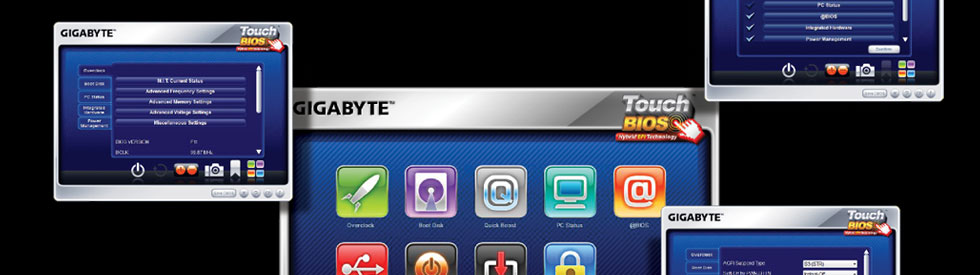 |
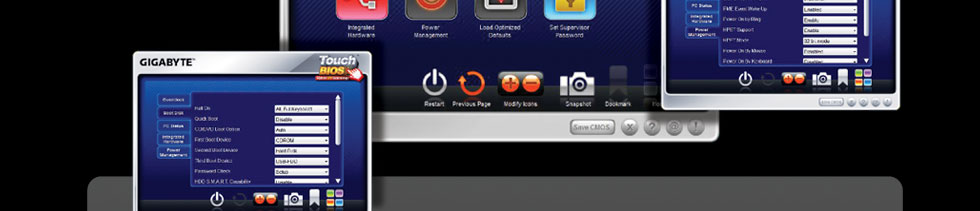 |
| |
图标接口设计 |
| |
|
| |
技嘉桌面化 BIOS™采用容易识别的图标来代表各BIOS功能。例如火箭图标代表超频功能,用户可以用来改变电压和处理器频率;而计算机图标则表示系统状态,可以协助用户监控系统使用的状况。当然,这些图示还包含快速启用技嘉独家研发的功能来设定计算机,例如通过启用@BIOS快速升级BIOS,进而协助使用者进一步调校出最符合自己需求的计算机状态。 |
|
| |
易于浏览操作 |
| |
|
| |
技嘉的桌面化 BIOS™不论在基本的研发设计及版面呈现务求容易使用浏览,例如大型图标允许用户用鼠标点选或用手指在触控屏幕上选择。此外还增加了几个便于触控使用的设计,包括易于阅读的字体,加大按键尺寸跟图标间距,而较宽的卷轴更能够方便使用者修改BIOS设定。 |
|
| |
完全客制化 |
| |
|
| |
技嘉桌面化 BIOS™的一个重要特点为使用者可以随意进行桌面化 BIOS™ 客制化,例如用户可以轻松地用鼠标或手指重新排列首页上各个图标的位置,更可以添加经常使用的图示或删除未使用的,以便符合自己的使用习惯跟需求。
|
|
| |
无需进入BIOS调校 |
| |
|
| |
由于技嘉的桌面化 BIOS™采用Windows®架构设计,使用者不需要重新启动进入BIOS来改变系统设定。例如,用户若想改变计算机的启动设备优先级,只需要启用桌面化 BIOS™并调整自己需要的设定。等到下一次重新启动,系统会自动加载设定的结果,有助于用户快速改变系统设置并节省操作时间。 |
| |
|
|
|
* 桌面化 BIOS功能的支持状况会依照产品型号而有所差异。
* Intel® Smart Response, Lucid Virtu 及技嘉 桌面化 BIOS 等工具程序已可从技嘉官方网站下载。
* 桌面化 BIOS的触控功能需要搭配触控屏幕及Windows 7操作系统使用。
桌面化 BIOS的鼠标操控功能可支持各种标准屏幕(包含触控屏幕),并可运用在Windows XP/Vista/7等操作系统。
|
|
|
|
| |
 |
 |
 |